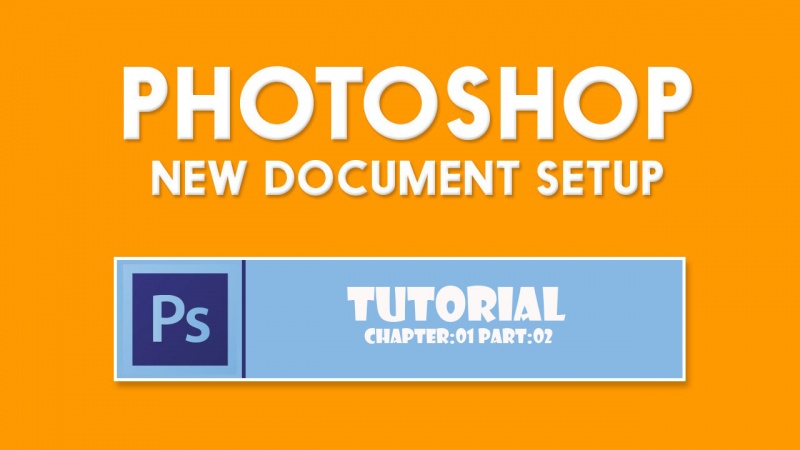
কেমন আছেন সবাই।
আশা করি সবাই ভালো আছেন।শাহাদাত ষ্টুডিও পক্ষ থেকে আমি শাহাদাত হোসেন আপনাদের জানাচ্ছি স্বাগতম। আজকের টিউটোরিয়ালটিতে আমি স্টেপ বাই স্টেপ ফটোশপ টিউটোরিয়াল নিয়ে আলোচনা করব। আমার পূর্ববতী টিউটোরিয়ালে ফটোশপের প্রাথমিক বিষয় নিয়ে আলোচনা করেছি যার মাধ্যমে জানতে পারবেন ফটোশপ কি,ফটোশপে কিভাবে কাজ করা হয়,ফটোশপের নতুন ভার্সনের ইন্টারফেস ও নতুন ফিচার সংযোজন এলিমেন্টগুলো নিয়ে আলোচনা করেছি যার মাধ্যমে যারা ফটোশপে নতুন এবং যারা অলরেডি ফটোশপ নিয়ে কাজ করেছেন তারা অনেকটা উপকৃত হবে আশা করি।
আজকের টিউটোরিয়ালটিতে আমি দেখাবো কিভাবে ফটোশপে কাজ করতে বা ডিজাইন করতে হলে ডকুমেন্ট সেটাআপ সবচেয়ে গুরুত্বপূর্ণ বিষয়। প্রথমে আমাদের ডকুমেন্ট সেটাআপ কিভাবে করতে হয় এই বিষয়টি সম্পর্কে ক্লিয়ার থাকা চাই। ডকুমেন্টের সেটিংস সম্পর্কে স্পষ্ট ধারণা পাবেন এই টিউটোরিয়ালে তো চলুন শুরু করা যাক।
নতুন ডকুমেন্ট :
ফাইল> নতুন ... ক্লিক করব তাহলে আমাদের ফটোশপ ইন্টারফেসে একটা ডকুমেন্ট বক্স আসবে যার মাধ্যমে আমরা ইলেক্ট্রনিক মিডিয়া ও প্রিন্ট মিডিয়ার জন্য প্রয়োজনীয় তথ্য দিয়ে
একটা ডকুমেন্ট সেটআপ করতে পারি যার মধ্যে আমার ডিজাইন করতে পারি ও ইডিট
করতে পারি নিজের পছন্দ মত।
এখন প্রথমে ফটোশপ চালু করুন। এবার মেনু থেকে File > New… বা Ctrl + N চাপুন।
তাহলে New নামে একটি উইন্ডো আসবে। এখান থেকে প্রথমিক ভাবে পেজের সাইজ ঠিক
করতে হয়।
ইমেজ সাইজ:
ফটোশপে ছবি আকার জন্য ছবির কিছু কমন সাইজ পাওয়া যাবে Preset নামের বক্সে (যেখানে এখন Custom লেখা আছে)। এখানে যে যে ধরনের আকার পাওয়া যাবেঃ
U.S. Paper
International Paper = বিভিন্ন কাগজের সাইজ এখানে পাবেন (যেমন A4 সাইজ)
Photo = বিভিন্ন কাজে ব্যবহৃত ছবির সাইজ (যেমন 2 X 3 ইঞ্চি)
Web = ওয়েব ডেভেলপিংয়ের জন্য কিছু সাইজ (যেমনঃ 1024×768)
Mobile & Devices = মোবাইল জাতীয় ডিভাইসেই স্ক্রিনের সাইজ
Film & Video = ভিডিও/মুভি এর স্ক্রিন সাইজ
আর যদি আপনি নিজের ইচ্ছা মত আকার দিতে চান তাহলে Width বক্সে ছবির প্রস্থ লিখুন এবং Height বক্সে ছবির উচ্চতা লিখুন।
রেজোলিউশন:
আপনি দৈর্ঘ্য-উচ্চতা পিক্সেলে দিবেন নাকি ইঞ্চি/সেমি… কোনটাতে দিবেন তা কাজের রিকুইরেমেন্ট অনুযায়ী যেটা প্রয়োজন ঐটাই সিলেক্ট করবেন চিত্রের Width এর পাশে Pixel লেখা বক্সে থেকে সিলেক্ট করে দিতে হবে। এবং আপনি যদি পিকচারটা শুধু কম্পিউটারেই ব্যবহার করেন তাহলে Resolution বক্সে 72 এবং তার পাশের বক্সে Pixel/inch সিলেক্ট করলেই হবে। আর যদি প্রিন্টিংয়ের জন্য হয় তাহলে Resolution বক্সে 300 লিখুন এবং পাশের বক্সে আগের মত Pixel/inch রাখুন। তাহলে প্রিন্টিংয়ে ছবি পরিষ্কার আসবে।
কাজ শেষে OK দিবেন।
তাহলে চলুন টিউটোরিয়াল শুরু করা যাক:
আপনাদের কোনো কিছু জানার থাকলে টিউমেন্টস করতে পারেন।আমি চেষ্টা করবো উত্তর দেয়ার।আর ভালো লাগলে অব্যশই শেয়ার করবেন।
আমি প্রত্যয় ব্যক্ত। বিশ্বের সর্ববৃহৎ বিজ্ঞান ও প্রযুক্তির সৌশল নেটওয়ার্ক - টেকটিউনস এ আমি 13 বছর 2 মাস যাবৎ যুক্ত আছি। টেকটিউনস আমি এ পর্যন্ত 14 টি টিউন ও 6 টি টিউমেন্ট করেছি। টেকটিউনসে আমার 2 ফলোয়ার আছে এবং আমি টেকটিউনসে 0 টিউনারকে ফলো করি।